mirror Peugeot 508 2020 Instrukcja Obsługi (in Polish)
[x] Cancel search | Manufacturer: PEUGEOT, Model Year: 2020, Model line: 508, Model: Peugeot 508 2020Pages: 276, PDF Size: 8.59 MB
Page 63 of 276
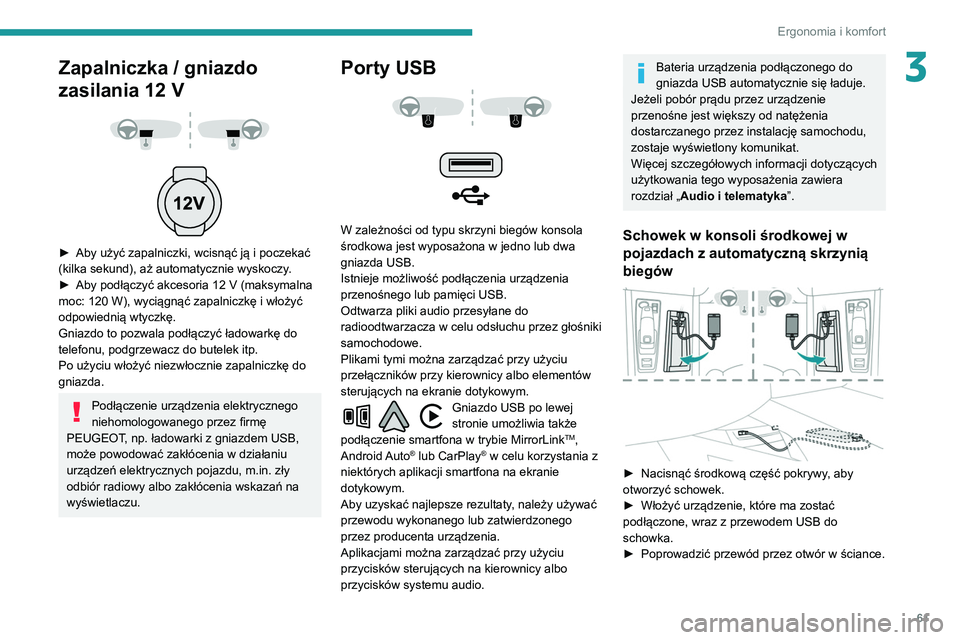
61
Ergonomia i komfort
3Zapalniczka / gniazdo
zasilania 12 V
► Aby użyć zapalniczki, wcisnąć ją i poczekać
(kilka sekund), aż automatycznie wyskoczy .
►
Aby podłączyć akcesoria 12
V (maksymalna
moc: 120
W), wyciągnąć zapalniczkę i włożyć
odpowiednią wtyczkę.
Gniazdo to pozwala podłączyć ładowarkę do
telefonu, podgrzewacz do butelek itp.
Po użyciu włożyć niezwłocznie zapalniczkę do
gniazda.
Podłączenie urządzenia elektrycznego
niehomologowanego przez firmę
PEUGEOT, np. ładowarki z gniazdem USB,
może powodować zakłócenia w działaniu
urządzeń elektrycznych pojazdu, m.in. zły
odbiór radiowy albo zakłócenia wskazań na
wyświetlaczu.
Porty USB
W zależności od typu skrzyni biegów konsola
środkowa jest wyposażona w jedno lub dwa
gniazda USB.
Istnieje możliwość podłączenia urządzenia
przenośnego lub pamięci USB.
Odtwarza pliki audio przesyłane do
radioodtwarzacza w celu odsłuchu przez głośniki
samochodowe.
Plikami tymi można zarządzać przy użyciu
przełączników przy kierownicy albo elementów
sterujących na ekranie dotykowym.
Gniazdo USB po lewej
stronie umożliwia także
podłączenie smartfona w trybie MirrorLink
TM,
Android Auto® lub CarPlay® w celu korzystania z
niektórych aplikacji smartfona na ekranie
dotykowym.
Aby uzyskać najlepsze rezultaty, należy używać
przewodu wykonanego lub zatwierdzonego
przez producenta urządzenia.
Aplikacjami można zarządzać przy użyciu
przycisków sterujących na kierownicy albo
przycisków systemu audio.
Bateria urządzenia podłączonego do
gniazda USB automatycznie się ładuje.
Jeżeli pobór prądu przez urządzenie
przenośne jest większy od natężenia
dostarczanego przez instalację samochodu,
zostaje wyświetlony komunikat.
Więcej szczegółowych informacji dotyczących
użytkowania tego wyposażenia zawiera
rozdział „ Audio i telematyka”.
Schowek w konsoli środkowej w
pojazdach z automatyczną skrzynią
biegów
► Nacisnąć środkową część pokrywy , aby
otworzyć schowek.
►
Włożyć urządzenie, które ma zostać
podłączone, wraz z przewodem USB do
schowka.
►
Poprowadzić przewód przez otwór w ściance.
Page 224 of 276
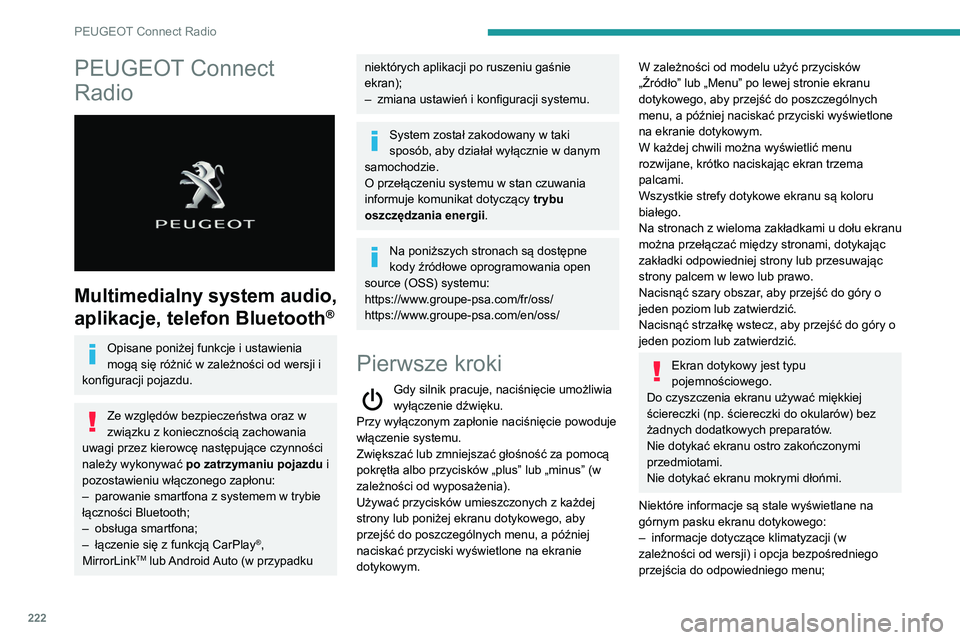
222
PEUGEOT Connect Radio
PEUGEOT Connect
Radio
Multimedialny system audio,
aplikacje, telefon Bluetooth
®
Opisane poniżej funkcje i ustawienia
mogą się różnić w zależności od wersji i
konfiguracji pojazdu.
Ze względów bezpieczeństwa oraz w
związku z koniecznością zachowania
uwagi przez kierowcę następujące czynności
należy wykonywać po zatrzymaniu pojazdu i
pozostawieniu włączonego zapłonu:
–
parowanie smartfona z systemem w trybie
łączności Bluetooth;
–
obsługa smartfona;
–
łączenie się z funkcją CarPlay®,
MirrorLinkTM lub Android Auto (w przypadku
niektórych aplikacji po ruszeniu gaśnie
ekran);
–
zmiana ustawień i konfiguracji systemu.
System został zakodowany w taki
sposób, aby działał wyłącznie w danym
samochodzie.
O przełączeniu systemu w stan czuwania
informuje komunikat dotyczący trybu
oszczędzania energii.
Na poniższych stronach są dostępne
kody źródłowe oprogramowania open
source (OSS) systemu:
https://www.groupe-psa.com/fr/oss/
https://www.groupe-psa.com/en/oss/
Pierwsze kroki
Gdy silnik pracuje, naciśnięcie umożliwia
wyłączenie dźwięku.
Przy wyłączonym zapłonie naciśnięcie powoduje
włączenie systemu.
Zwiększać lub zmniejszać głośność za pomocą
pokrętła albo przycisków „plus” lub „minus” (w
zależności od wyposażenia).
Używać przycisków umieszczonych z każdej
strony lub poniżej ekranu dotykowego, aby
przejść do poszczególnych menu, a później
naciskać przyciski wyświetlone na ekranie
dotykowym.
W zależności od modelu użyć przycisków
„Źródło” lub „Menu” po lewej stronie ekranu
dotykowego, aby przejść do poszczególnych
menu, a później naciskać przyciski wyświetlone
na ekranie dotykowym.
W każdej chwili można wyświetlić menu
rozwijane, krótko naciskając ekran trzema
palcami.
Wszystkie strefy dotykowe ekranu są koloru
białego.
Na stronach z wieloma zakładkami u dołu ekranu
można przełączać między stronami, dotykając
zakładki odpowiedniej strony lub przesuwając
strony palcem w lewo lub prawo.
Nacisnąć szary obszar, aby przejść do góry o
jeden poziom lub zatwierdzić.
Nacisnąć strzałkę wstecz, aby przejść do góry o
jeden poziom lub zatwierdzić.
Ekran dotykowy jest typu
pojemnościowego.
Do czyszczenia ekranu używać miękkiej
ściereczki (np. ściereczki do okularów) bez
żadnych dodatkowych preparatów.
Nie dotykać ekranu ostro zakończonymi
przedmiotami.
Nie dotykać ekranu mokrymi dłońmi.
Niektóre informacje są stale wyświetlane na
górnym pasku ekranu dotykowego:
–
informacje dotyczące klimatyzacji (w
zależności od wersji) i opcja bezpośredniego
przejścia do odpowiedniego menu;
Page 226 of 276
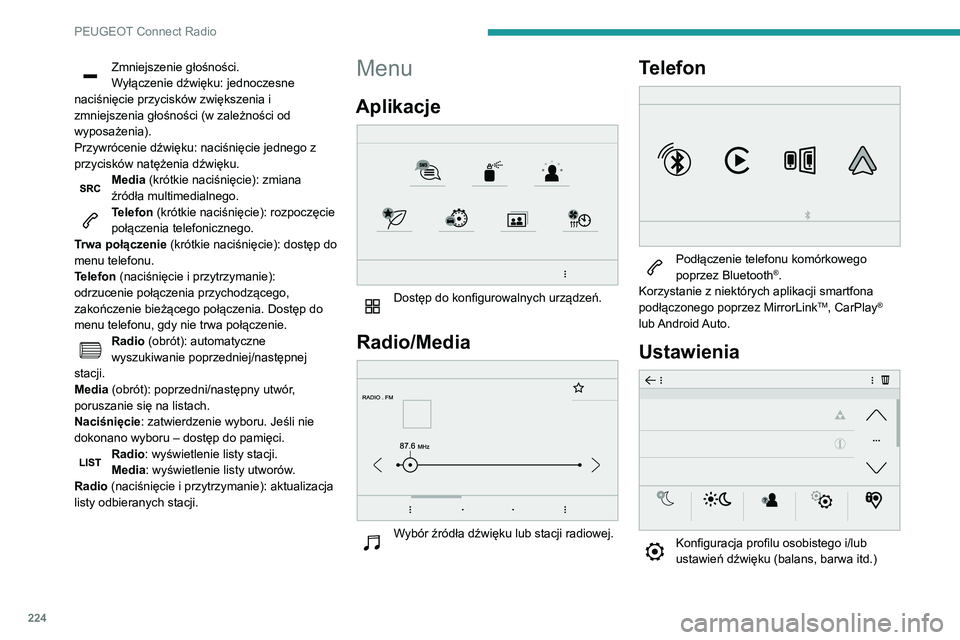
224
PEUGEOT Connect Radio
Zmniejszenie głośności.
Wyłączenie dźwięku: jednoczesne
naciśnięcie przycisków zwiększenia i
zmniejszenia głośności (w zależności od
wyposażenia).
Przywrócenie dźwięku: naciśnięcie jednego z
przycisków natężenia dźwięku.
Media (krótkie naciśnięcie): zmiana
źródła multimedialnego.
Telefon (krótkie naciśnięcie): rozpoczęcie
połączenia telefonicznego.
Trwa połączenie (krótkie naciśnięcie): dostęp do
menu telefonu.
Telefon (naciśnięcie i przytrzymanie):
odrzucenie połączenia przychodzącego,
zakończenie bieżącego połączenia. Dostęp do
menu telefonu, gdy nie trwa połączenie.
Radio (obrót): automatyczne
wyszukiwanie poprzedniej/następnej
stacji.
Media (obrót): poprzedni/następny utwór,
poruszanie się na listach.
Naciśnięcie: zatwierdzenie wyboru. Jeśli nie
dokonano wyboru – dostęp do pamięci.
Radio: wyświetlenie listy stacji.
Media: wyświetlenie listy utworów.
Radio (naciśnięcie i przytrzymanie): aktualizacja
listy odbieranych stacji.
Menu
Aplikacje
Dostęp do konfigurowalnych urządzeń.
Radio/Media
Wybór źródła dźwięku lub stacji radiowej.
Telefon
Podłączenie telefonu komórkowego
poprzez Bluetooth®.
Korzystanie z niektórych aplikacji smartfona
podłączonego poprzez MirrorLink
TM, CarPlay®
lub Android Auto.
Ustawienia
Konfiguracja profilu osobistego i/lub
ustawień dźwięku (balans, barwa itd.)
oraz ustawień wyświetlania (język, jednostki,
data, godzina itd.).
Jazda
Włączanie, wyłączanie i konfiguracja
niektórych funkcji samochodu.
Nawigacja
Konfiguracja nawigacji i wybór miejsca
docelowego za pośrednictwem funkcji
MirrorLink
TM, CarPlay® lub Android Auto.
Page 227 of 276
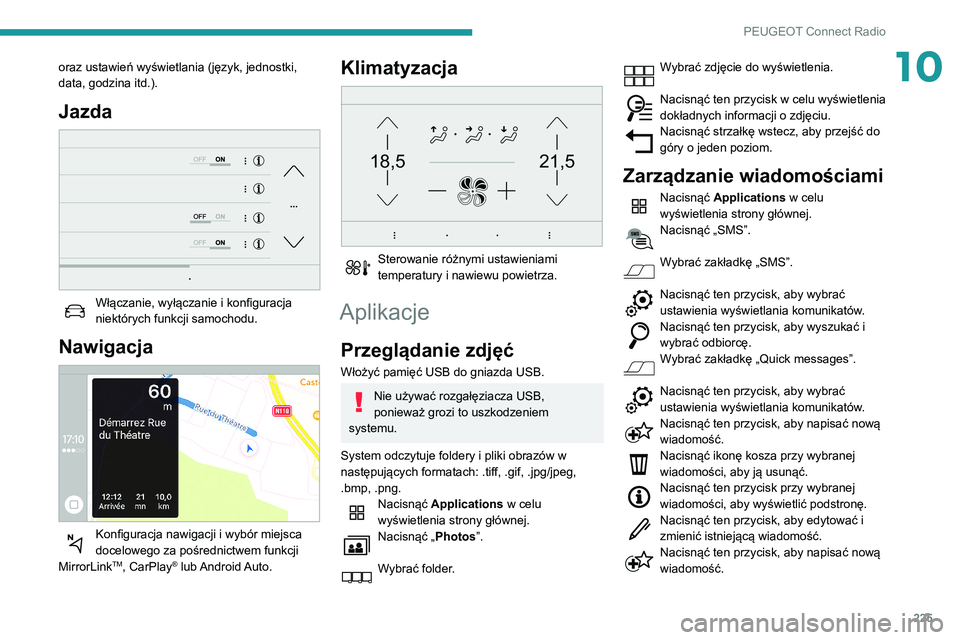
225
PEUGEOT Connect Radio
10oraz ustawień wyświetlania (język, jednostki,
data, godzina itd.).
Jazda
Włączanie, wyłączanie i konfiguracja
niektórych funkcji samochodu.
Nawigacja
Konfiguracja nawigacji i wybór miejsca
docelowego za pośrednictwem funkcji
MirrorLink
TM, CarPlay® lub Android Auto.
Klimatyzacja
21,518,5
Sterowanie różnymi ustawieniami
temperatury i nawiewu powietrza.
Aplikacje
Przeglądanie zdjęć
Włożyć pamięć USB do gniazda USB.
Nie używać rozgałęziacza USB,
ponieważ grozi to uszkodzeniem
systemu.
System odczytuje foldery i pliki obrazów w
następujących formatach: .tiff, .gif, .jpg/jpeg,
.bmp, .png.
Nacisnąć Applications w celu
wyświetlenia strony głównej.
Nacisnąć „ Photos”.
Wybrać folder.
Wybrać zdjęcie do wyświetlenia.
Nacisnąć ten przycisk w celu wyświetlenia
dokładnych informacji o zdjęciu.
Nacisnąć strzałkę wstecz, aby przejść do
góry o jeden poziom.
Zarządzanie wiadomościami
Nacisnąć Applications w celu
wyświetlenia strony głównej.
Nacisnąć „SMS”.
Wybrać zakładkę „SMS”.
Nacisnąć ten przycisk, aby wybrać
ustawienia wyświetlania komunikatów.
Nacisnąć ten przycisk, aby wyszukać i
wybrać odbiorcę.
Wybrać zakładkę „Quick messages”.
Nacisnąć ten przycisk, aby wybrać
ustawienia wyświetlania komunikatów.
Nacisnąć ten przycisk, aby napisać nową
wiadomość.
Nacisnąć ikonę kosza przy wybranej
wiadomości, aby ją usunąć.
Nacisnąć ten przycisk przy wybranej
wiadomości, aby wyświetlić podstronę.
Nacisnąć ten przycisk, aby edytować i
zmienić istniejącą wiadomość.
Nacisnąć ten przycisk, aby napisać nową
wiadomość.
Page 231 of 276
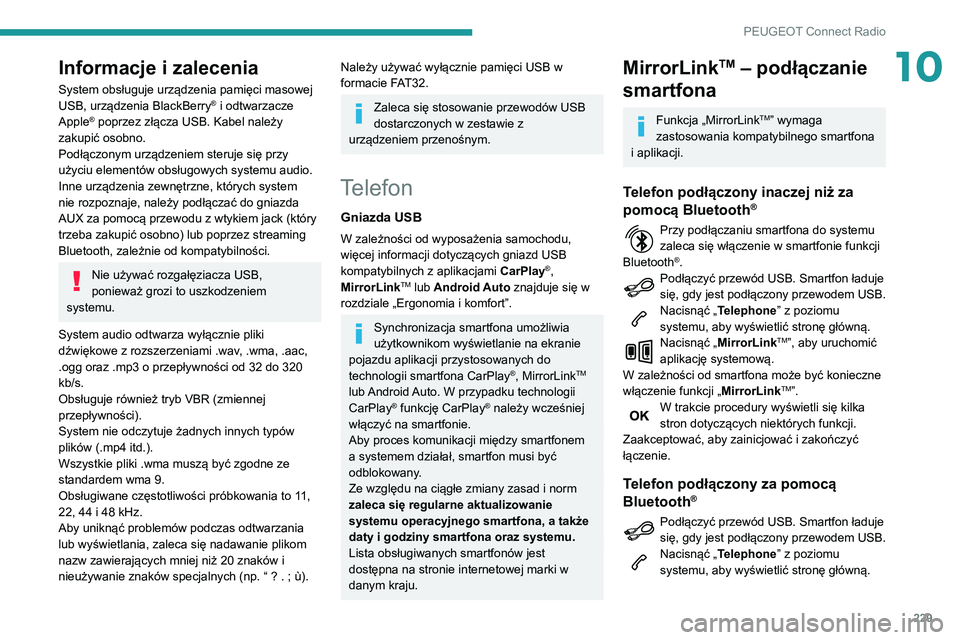
229
PEUGEOT Connect Radio
10Informacje i zalecenia
System obsługuje urządzenia pamięci masowej
USB, urządzenia BlackBerry® i odtwarzacze
Apple® poprzez złącza USB. Kabel należy
zakupić osobno.
Podłączonym urządzeniem steruje się przy
użyciu elementów obsługowych systemu audio.
Inne urządzenia zewnętrzne, których system
nie rozpoznaje, należy podłączać do gniazda
AUX za pomocą przewodu z wtykiem jack (który
trzeba zakupić osobno) lub poprzez streaming
Bluetooth, zależnie od kompatybilności.
Nie używać rozgałęziacza USB,
ponieważ grozi to uszkodzeniem
systemu.
System audio odtwarza wyłącznie pliki
dźwiękowe z rozszerzeniami .wav, .wma, .aac,
.ogg oraz .mp3 o przepływności od 32 do 320
kb/s.
Obsługuje również tryb VBR (zmiennej
przepływności).
System nie odczytuje żadnych innych typów
plików (.mp4 itd.).
Wszystkie pliki .wma muszą być zgodne ze
standardem wma 9.
Obsługiwane częstotliwości próbkowania to 11,
22, 44 i 48
kHz.
Aby uniknąć problemów podczas odtwarzania
lub wyświetlania, zaleca się nadawanie plikom
nazw zawierających mniej niż 20 znaków i
nieużywanie znaków specjalnych (np. “ ? .
; ù).
Należy używać wyłącznie pamięci USB w
formacie FAT32.
Zaleca się stosowanie przewodów USB
dostarczonych w zestawie z
urządzeniem przenośnym.
Telefon
Gniazda USB
W zależności od wyposażenia samochodu,
więcej informacji dotyczących gniazd USB
kompatybilnych z aplikacjami CarPlay
®,
MirrorLinkTM lub Android Auto znajduje się w
rozdziale „Ergonomia i komfort”.
Synchronizacja smartfona umożliwia
użytkownikom wyświetlanie na ekranie
pojazdu aplikacji przystosowanych do
technologii smartfona CarPlay
®, MirrorLinkTM
lub Android Auto. W przypadku technologii
CarPlay
® funkcję CarPlay® należy wcześniej
włączyć na smartfonie.
Aby proces komunikacji między smartfonem
a systemem działał, smartfon musi być
odblokowany.
Ze względu na ciągłe zmiany zasad i norm
zaleca się regularne aktualizowanie
systemu operacyjnego smartfona, a także
daty i godziny smartfona oraz systemu.
Lista obsługiwanych smartfonów jest
dostępna na stronie internetowej marki w
danym kraju.
MirrorLinkTM – podłączanie
smartfona
Funkcja „MirrorLinkTM” wymaga
zastosowania kompatybilnego smartfona
i aplikacji.
Telefon podłączony inaczej niż za
pomocą Bluetooth®
Przy podłączaniu smartfona do systemu
zaleca się włączenie w smartfonie funkcji
Bluetooth
®.Podłączyć przewód USB. Smartfon ładuje
się, gdy jest podłączony przewodem USB.
Nacisnąć „ Telephone” z poziomu
systemu, aby wyświetlić stronę główną.
Nacisnąć „ MirrorLinkTM”, aby uruchomić
aplikację systemową.
W zależności od smartfona może być konieczne
włączenie funkcji „ MirrorLink
TM”.W trakcie procedury wyświetli się kilka
stron dotyczących niektórych funkcji.
Zaakceptować, aby zainicjować i zakończyć
łączenie.
Telefon podłączony za pomocą
Bluetooth®
Podłączyć przewód USB. Smartfon ładuje
się, gdy jest podłączony przewodem USB.
Nacisnąć „ Telephone” z poziomu
systemu, aby wyświetlić stronę główną.
Page 232 of 276
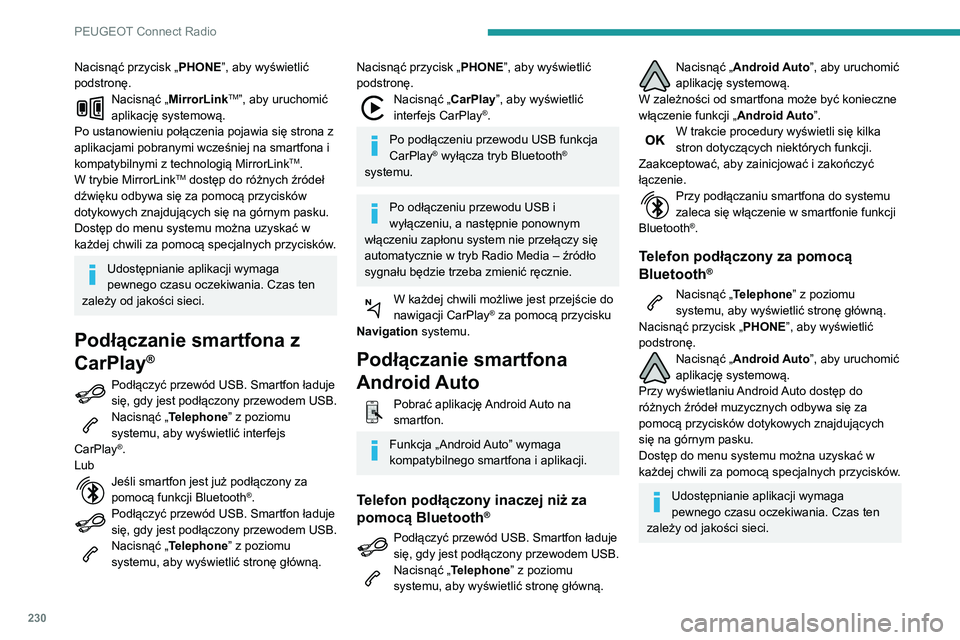
230
PEUGEOT Connect Radio
Nacisnąć przycisk „PHONE”, aby wyświetlić
podstronę.
Nacisnąć „ MirrorLinkTM”, aby uruchomić
aplikację systemową.
Po ustanowieniu połączenia pojawia się strona z
aplikacjami pobranymi wcześniej na smartfona i
kompatybilnymi z technologią MirrorLink
TM.
W trybie MirrorLinkTM dostęp do różnych źródeł
dźwięku odbywa się za pomocą przycisków
dotykowych znajdujących się na górnym pasku.
Dostęp do menu systemu można uzyskać w
każdej chwili za pomocą specjalnych przycisków.
Udostępnianie aplikacji wymaga
pewnego czasu oczekiwania. Czas ten
zależy od jakości sieci.
Podłączanie smartfona z
CarPlay
®
Podłączyć przewód USB. Smartfon ładuje
się, gdy jest podłączony przewodem USB.
Nacisnąć „ Telephone” z poziomu
systemu, aby wyświetlić interfejs
CarPlay
®.
Lub
Jeśli smartfon jest już podłączony za
pomocą funkcji Bluetooth®.Podłączyć przewód USB. Smartfon ładuje
się, gdy jest podłączony przewodem USB.
Nacisnąć „ Telephone” z poziomu
systemu, aby wyświetlić stronę główną.
Nacisnąć przycisk „ PHONE”, aby wyświetlić
podstronę.
Nacisnąć „ CarPlay”, aby wyświetlić
interfejs CarPlay®.
Po podłączeniu przewodu USB funkcja
CarPlay® wyłącza tryb Bluetooth®
systemu.
Po odłączeniu przewodu USB i
wyłączeniu, a następnie ponownym
włączeniu zapłonu system nie przełączy się
automatycznie w tryb Radio Media – źródło
sygnału będzie trzeba zmienić ręcznie.
W każdej chwili możliwe jest przejście do
nawigacji CarPlay® za pomocą przycisku
Navigation systemu.
Podłączanie smartfona
Android Auto
Pobrać aplikację Android Auto na
smartfon.
Funkcja „Android Auto” wymaga
kompatybilnego smartfona i aplikacji.
Telefon podłączony inaczej niż za
pomocą Bluetooth®
Podłączyć przewód USB. Smartfon ładuje
się, gdy jest podłączony przewodem USB.
Nacisnąć „ Telephone” z poziomu
systemu, aby wyświetlić stronę główną.
Nacisnąć „ Android Auto”, aby uruchomić
aplikację systemową.
W zależności od smartfona może być konieczne
włączenie funkcji „ Android Auto”.
W trakcie procedury wyświetli się kilka
stron dotyczących niektórych funkcji.
Zaakceptować, aby zainicjować i zakończyć
łączenie.
Przy podłączaniu smartfona do systemu
zaleca się włączenie w smartfonie funkcji
Bluetooth
®.
Telefon podłączony za pomocą
Bluetooth®
Nacisnąć „ Telephone” z poziomu
systemu, aby wyświetlić stronę główną.
Nacisnąć przycisk „ PHONE”, aby wyświetlić
podstronę.
Nacisnąć „ Android Auto”, aby uruchomić
aplikację systemową.
Przy wyświetlaniu Android Auto dostęp do
różnych źródeł muzycznych odbywa się za
pomocą przycisków dotykowych znajdujących
się na górnym pasku.
Dostęp do menu systemu można uzyskać w
każdej chwili za pomocą specjalnych przycisków.
Udostępnianie aplikacji wymaga
pewnego czasu oczekiwania. Czas ten
zależy od jakości sieci.
Parowanie telefonu
Bluetooth
®
Dostępne usługi zależą od sieci, karty
SIM oraz kompatybilności używanych
urządzeń Bluetooth. Należy sprawdzić w
instrukcji obsługi telefonu oraz u swojego
operatora, które usługi są dostępne.
Musi być włączona funkcja Bluetooth, a
telefon musi być „widoczny dla
wszystkich” (odpowiednią opcję wybiera się w
ustawieniach telefonu).
Aby zakończyć parowanie (z poziomu telefonu
albo systemu), sprawdzić, czy kod w systemie i
w telefonie jest taki sam.
W przypadku niepowodzenia parowania
zaleca się wyłączenie i ponowne
włączenie funkcji Bluetooth w telefonie.
Procedura wykonywana z poziomu
telefonu
Wybrać nazwę systemu z listy wykrytych
urządzeń.
Zaakceptować w systemie żądanie podłączenia
telefonu.
Page 238 of 276
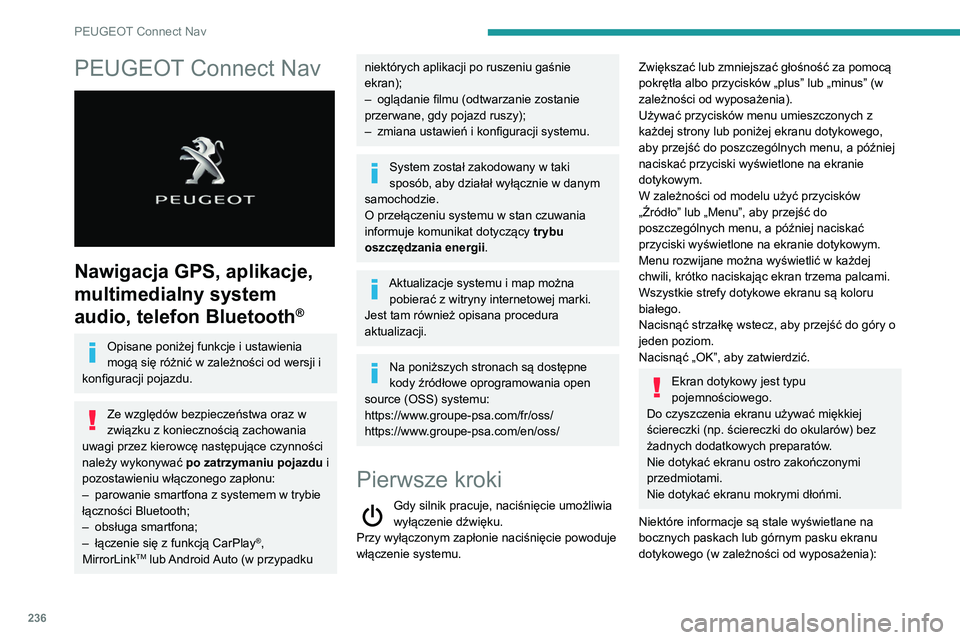
236
PEUGEOT Connect Nav
PEUGEOT Connect Nav
Nawigacja GPS, aplikacje,
multimedialny system
audio, telefon Bluetooth
®
Opisane poniżej funkcje i ustawienia
mogą się różnić w zależności od wersji i
konfiguracji pojazdu.
Ze względów bezpieczeństwa oraz w
związku z koniecznością zachowania
uwagi przez kierowcę następujące czynności
należy wykonywać po zatrzymaniu pojazdu i
pozostawieniu włączonego zapłonu:
–
parowanie smartfona z systemem w trybie
łączności Bluetooth;
–
obsługa smartfona;
–
łączenie się z funkcją CarPlay®,
MirrorLinkTM lub Android Auto (w przypadku
niektórych aplikacji po ruszeniu gaśnie
ekran);
–
oglądanie filmu (odtwarzanie zostanie
przerwane, gdy pojazd ruszy);
–
zmiana ustawień i konfiguracji systemu.
System został zakodowany w taki
sposób, aby działał wyłącznie w danym
samochodzie.
O przełączeniu systemu w stan czuwania
informuje komunikat dotyczący trybu
oszczędzania energii.
Aktualizacje systemu i map można pobierać z witryny internetowej marki.
Jest tam również opisana procedura
aktualizacji.
Na poniższych stronach są dostępne
kody źródłowe oprogramowania open
source (OSS) systemu:
https://www.groupe-psa.com/fr/oss/
https://www.groupe-psa.com/en/oss/
Pierwsze kroki
Gdy silnik pracuje, naciśnięcie umożliwia
wyłączenie dźwięku.
Przy wyłączonym zapłonie naciśnięcie powoduje
włączenie systemu.
Zwiększać lub zmniejszać głośność za pomocą
pokrętła albo przycisków „plus” lub „minus” (w
zależności od wyposażenia).
Używać przycisków menu umieszczonych z
każdej strony lub poniżej ekranu dotykowego,
aby przejść do poszczególnych menu, a później
naciskać przyciski wyświetlone na ekranie
dotykowym.
W zależności od modelu użyć przycisków
„Źródło” lub „Menu”, aby przejść do
poszczególnych menu, a później naciskać
przyciski wyświetlone na ekranie dotykowym.
Menu rozwijane można wyświetlić w każdej
chwili, krótko naciskając ekran trzema palcami.
Wszystkie strefy dotykowe ekranu są koloru
białego.
Nacisnąć strzałkę wstecz, aby przejść do góry o
jeden poziom.
Nacisnąć „OK”, aby zatwierdzić.
Ekran dotykowy jest typu
pojemnościowego.
Do czyszczenia ekranu używać miękkiej
ściereczki (np. ściereczki do okularów) bez
żadnych dodatkowych preparatów.
Nie dotykać ekranu ostro zakończonymi
przedmiotami.
Nie dotykać ekranu mokrymi dłońmi.
Niektóre informacje są stale wyświetlane na
bocznych paskach lub górnym pasku ekranu
dotykowego (w zależności od wyposażenia):
Page 239 of 276
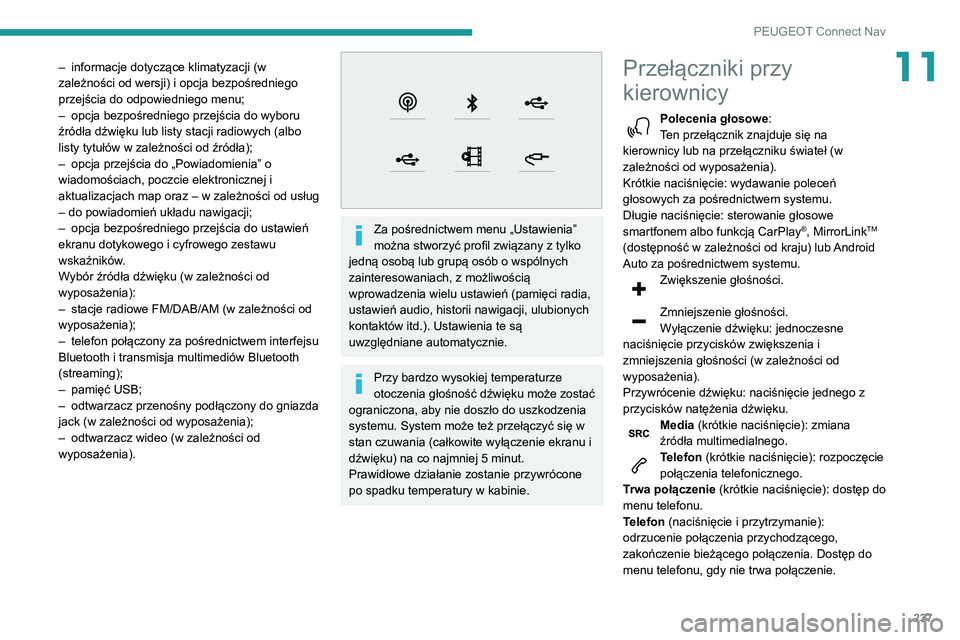
237
PEUGEOT Connect Nav
11– informacje dotyczące klimatyzacji (w
zależności od wersji) i opcja bezpośredniego
przejścia do odpowiedniego menu;
–
opcja bezpośredniego przejścia do wyboru
źródła dźwięku lub listy stacji radiowych (albo
listy tytułów w zależności od źródła);
–
opcja przejścia do „Powiadomienia” o
wiadomościach, poczcie elektronicznej i
aktualizacjach map oraz – w zależności od usług
– do powiadomień układu nawigacji;
–
opcja bezpośredniego przejścia do ustawień
ekranu dotykowego i cyfrowego zestawu
wskaźników
.
Wybór źródła dźwięku (w zależności od
wyposażenia):
–
stacje radiowe FM/DAB/AM (w zależności od
wyposażenia);
–
telefon połączony za pośrednictwem interfejsu
Bluetooth i transmisja multimediów Bluetooth
(streaming);
–
pamięć USB;
–
odtwarzacz przenośny podłączony do gniazda
jack (w zależności od wyposażenia);
–
odtwarzacz wideo (w zależności od
wyposażenia).
Za pośrednictwem menu „Ustawienia”
można stworzyć profil związany z tylko
jedną osobą lub grupą osób o wspólnych
zainteresowaniach, z możliwością
wprowadzenia wielu ustawień (pamięci radia,
ustawień audio, historii nawigacji, ulubionych
kontaktów itd.). Ustawienia te są
uwzględniane automatycznie.
Przy bardzo wysokiej temperaturze
otoczenia głośność dźwięku może zostać
ograniczona, aby nie doszło do uszkodzenia
systemu. System może też przełączyć się w
stan czuwania (całkowite wyłączenie ekranu i
dźwięku) na co najmniej 5
minut.
Prawidłowe działanie zostanie przywrócone
po spadku temperatury w kabinie.
Przełączniki przy
kierownicy
Polecenia głosowe :
Ten przełącznik znajduje się na
kierownicy lub na przełączniku świateł (w
zależności od wyposażenia).
Krótkie naciśnięcie: wydawanie poleceń
głosowych za pośrednictwem systemu.
Długie naciśnięcie: sterowanie głosowe
smartfonem albo funkcją CarPlay
®, MirrorLinkTM
(dostępność w zależności od kraju) lub Android
Auto za pośrednictwem systemu.
Zwiększenie głośności.
Zmniejszenie głośności.
Wyłączenie dźwięku: jednoczesne
naciśnięcie przycisków zwiększenia i
zmniejszenia głośności (w zależności od
wyposażenia).
Przywrócenie dźwięku: naciśnięcie jednego z
przycisków natężenia dźwięku.
Media (krótkie naciśnięcie): zmiana
źródła multimedialnego.
Telefon (krótkie naciśnięcie): rozpoczęcie
połączenia telefonicznego.
Trwa połączenie (krótkie naciśnięcie): dostęp do
menu telefonu.
Telefon (naciśnięcie i przytrzymanie):
odrzucenie połączenia przychodzącego,
zakończenie bieżącego połączenia. Dostęp do
menu telefonu, gdy nie trwa połączenie.
Page 240 of 276
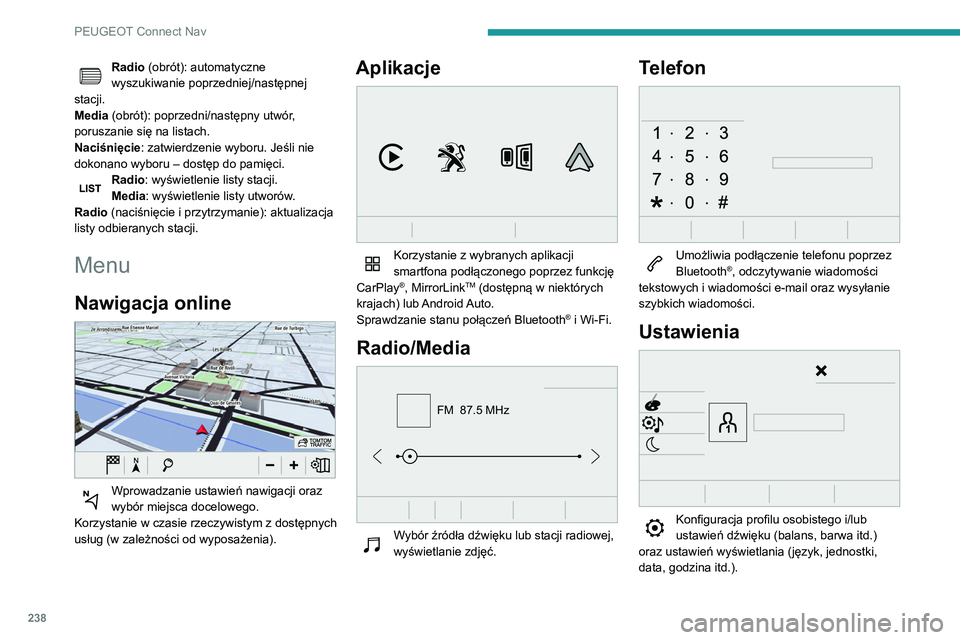
238
PEUGEOT Connect Nav
Radio (obrót): automatyczne
wyszukiwanie poprzedniej/następnej
stacji.
Media (obrót): poprzedni/następny utwór,
poruszanie się na listach.
Naciśnięcie: zatwierdzenie wyboru. Jeśli nie
dokonano wyboru – dostęp do pamięci.
Radio: wyświetlenie listy stacji.
Media: wyświetlenie listy utworów.
Radio (naciśnięcie i przytrzymanie): aktualizacja
listy odbieranych stacji.
Menu
Nawigacja online
Wprowadzanie ustawień nawigacji oraz
wybór miejsca docelowego.
Korzystanie w czasie rzeczywistym z dostępnych
usług (w zależności od wyposażenia).
Aplikacje
Korzystanie z wybranych aplikacji
smartfona podłączonego poprzez funkcję
CarPlay
®, MirrorLinkTM (dostępną w niektórych
krajach) lub Android Auto.
Sprawdzanie stanu połączeń Bluetooth
® i Wi-Fi.
Radio/Media
FM 87.5 MHz
Wybór źródła dźwięku lub stacji radiowej,
wyświetlanie zdjęć.
Telefon
Umożliwia podłączenie telefonu poprzez
Bluetooth®, odczytywanie wiadomości
tekstowych i wiadomości e-mail oraz wysyłanie
szybkich wiadomości.
Ustawienia
Konfiguracja profilu osobistego i/lub
ustawień dźwięku (balans, barwa itd.)
oraz ustawień wyświetlania (język, jednostki,
data, godzina itd.).
Samochód
Włączanie, wyłączanie i konfiguracja
niektórych funkcji samochodu.
Klimatyzacja
21,518,5
Sterowanie różnymi ustawieniami
temperatury i nawiewu powietrza.
Page 248 of 276
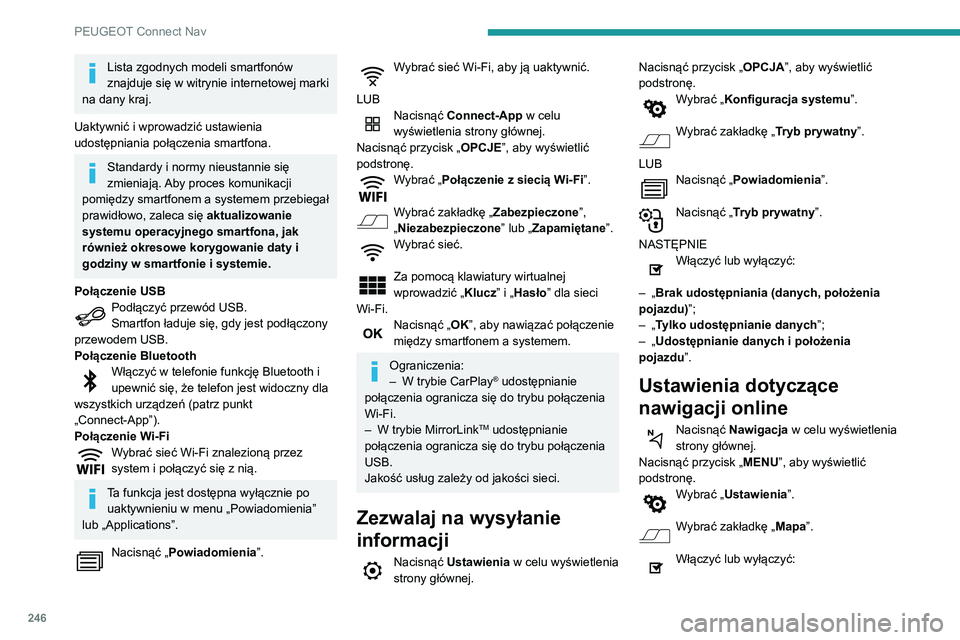
246
PEUGEOT Connect Nav
Lista zgodnych modeli smartfonów
znajduje się w witrynie internetowej marki
na dany kraj.
Uaktywnić i wprowadzić ustawienia
udostępniania połączenia smartfona.
Standardy i normy nieustannie się
zmieniają. Aby proces komunikacji
pomiędzy smartfonem a systemem przebiegał
prawidłowo, zaleca się aktualizowanie
systemu operacyjnego smartfona, jak
również okresowe korygowanie daty i
godziny w smartfonie i systemie.
Połączenie USB
Podłączyć przewód USB.
Smartfon ładuje się, gdy jest podłączony
przewodem USB.
Połączenie Bluetooth
Włączyć w telefonie funkcję Bluetooth i
upewnić się, że telefon jest widoczny dla
wszystkich urządzeń (patrz punkt
„Connect-App”).
Połączenie Wi-Fi
Wybrać sieć Wi-Fi znalezioną przez
system i połączyć się z nią.
Ta funkcja jest dostępna wyłącznie po uaktywnieniu w menu „Powiadomienia”
lub „Applications”.
Nacisnąć „ Powiadomienia ”.
Wybrać sieć Wi-Fi, aby ją uaktywnić.
LUB
Nacisnąć Connect-App w celu
wyświetlenia strony głównej.
Nacisnąć przycisk „ OPCJE”, aby wyświetlić
podstronę.
Wybrać „Połączenie z siecią Wi-Fi”.
Wybrać zakładkę „ Zabezpieczone”,
„Niezabezpieczone” lub „Zapamiętane”.
Wybrać sieć.
Za pomocą klawiatury wirtualnej
wprowadzić „ Klucz” i „Hasło” dla sieci
Wi-Fi.
Nacisnąć „ OK”, aby nawiązać połączenie
między smartfonem a systemem.
Ograniczenia:
– W trybie CarPlay® udostępnianie
połączenia ogranicza się do trybu połączenia
Wi-Fi.
–
W trybie MirrorLinkTM udostępnianie
połączenia ogranicza się do trybu połączenia
USB.
Jakość usług zależy od jakości sieci.
Zezwalaj na wysyłanie
informacji
Nacisnąć Ustawienia w celu wyświetlenia
strony głównej. Nacisnąć przycisk „
OPCJA”, aby wyświetlić
podstronę.
Wybrać „Konfiguracja systemu”.
Wybrać zakładkę „ Tryb prywatny”.
LUB
Nacisnąć „ Powiadomienia ”.
Nacisnąć „Tryb prywatny”.
NASTĘPNIE
Włączyć lub wyłączyć:
–
„
Brak udostępniania (danych, położenia
pojazdu) ”;
–
„
Tylko udostępnianie danych ”;
–
„
Udostępnianie danych i położenia
pojazdu ”.
Ustawienia dotyczące
nawigacji online
Nacisnąć Nawigacja w celu wyświetlenia
strony głównej.
Nacisnąć przycisk „ MENU”, aby wyświetlić
podstronę.
Wybrać „Ustawienia”.
Wybrać zakładkę „ Mapa”.
Włączyć lub wyłączyć:
– „Zezwalaj na informacje o strefach
niebezpiecznych”,
– „Zalecenia dla pokonania końca trasy
pieszo”.
Te ustawienia należy określić dla każdego
profilu.
Nacisnąć „ OK”, aby zatwierdzić wybór.
Wybrać zakładkę „ Alarmy”.
Włączyć lub wyłączyć:
– „Ostrzegaj o parkingu w pobliżu ”;
– „Alarm stacji benzynowej”;
– „Ostrzegaj o strefach niebezpiecznych”
i nacisnąć trójkąt ostrzegawczy, aby
skonfigurować ostrzeżenia;
– „Wysyłaj alarm dźwiękowy”;
– „Uprzedzaj o POI 1 w pobliżu ”;
– „Uprzedzaj o POI 2 w pobliżu ”.
Nacisnąć „OK”, aby zatwierdzić wybór.
„Powiadomienia” na górnym pasku są
stale dostępne.
Ostrzeżenia o strefie niebezpiecznej są
wyświetlane zależnie od obowiązujących
przepisów i zasubskrybowania odpowiedniej
usługi.
Usługi są dostępne po wyświetleniu
komunikatu „TOMTOM TRAFFIC”.